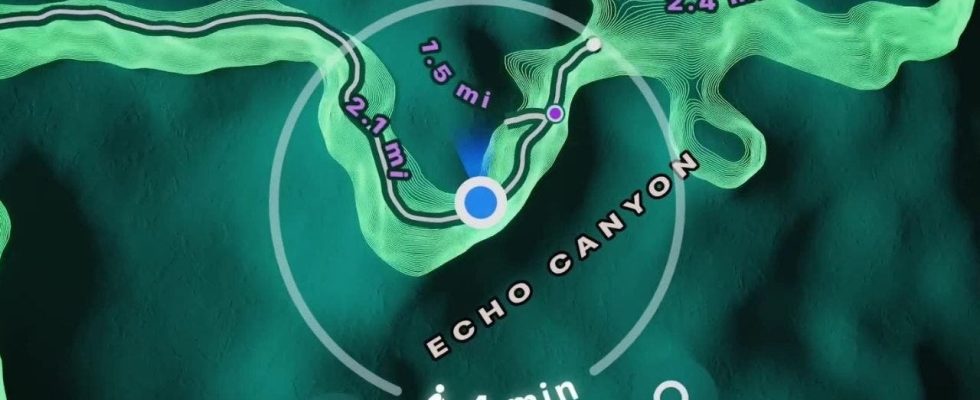Stellen Sie sich vor, Sie planen einen Roadtrip oder eine Wanderung. Sie freuen sich auf das Abenteuer, haben aber die quälende Sorge: „Was passiert, wenn ich den Mobilfunkempfang verliere?“ Hier kommt iOS 17 ins Spiel. Mit Offline Maps können Sie Karten im Voraus herunterladen und sie auch dann verwenden, wenn Sie nicht am Netz sind.
Es kann Ihre Lebensader sein. Verlassen Sie sich nicht mehr ausschließlich auf eine Internetverbindung, um sich zurechtzufinden. Lassen Sie mich Ihnen zeigen, wie einfach die Verwendung von Offline-Karten auf dem iPhone ist.
KLICKEN SIE, UM KURTS KOSTENLOSEN CYBERGUY-NEWSLETTER MIT SICHERHEITSWARNUNGEN, SCHNELLEN VIDEO-TIPPS, TECH-REZENSIONEN UND EINFACHEN ANLEITUNGEN ZU ERHALTEN, DIE SIE SMARTER MACHEN
Apple-Karte in iOS 17 (Cyberguy.com)
MEHR: VERSTECKTE IPHONE-EINSTELLUNGEN, UM DEN MOMENT ZU ÄNDERN, IN DEM SIE DAS NEUE IOS17 HERUNTERLADEN
So laden Sie Karten herunter, bevor Sie losfahren
- Öffne das Apple Maps App auf Ihrem iPhone
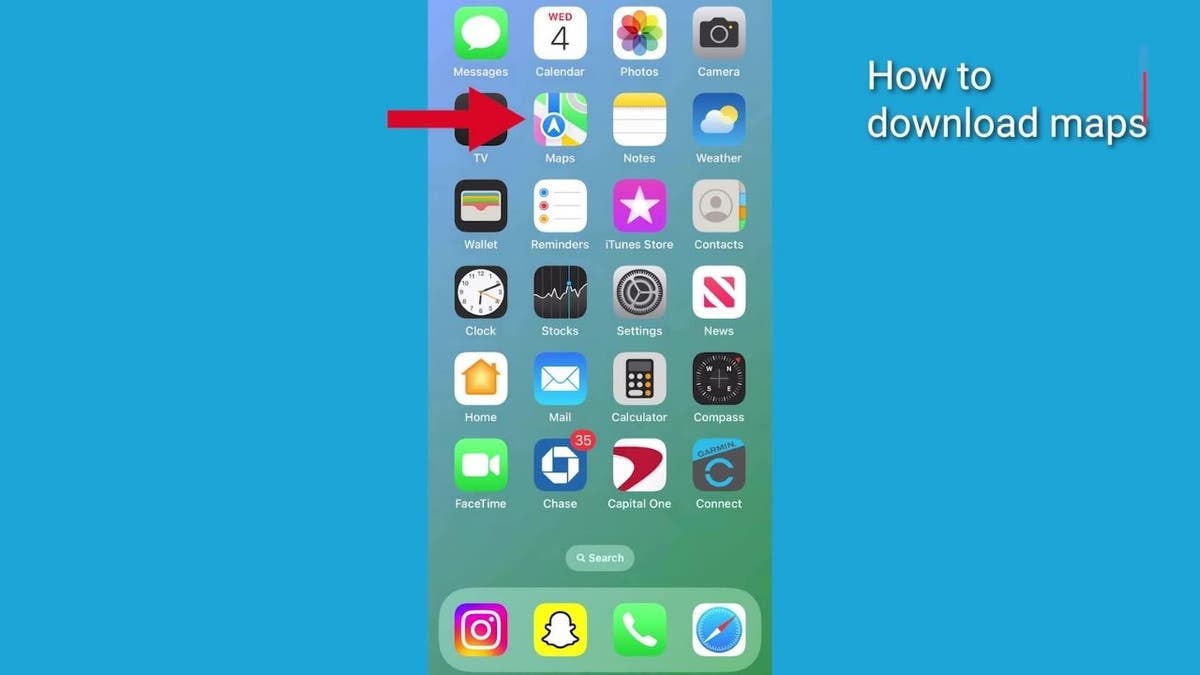
Karten-App auf iOS 17 (Cyberguy.com)
- Suchen Sie nach Ihrem Ziel indem Sie Folgendes eingeben Standort in der Suchleiste
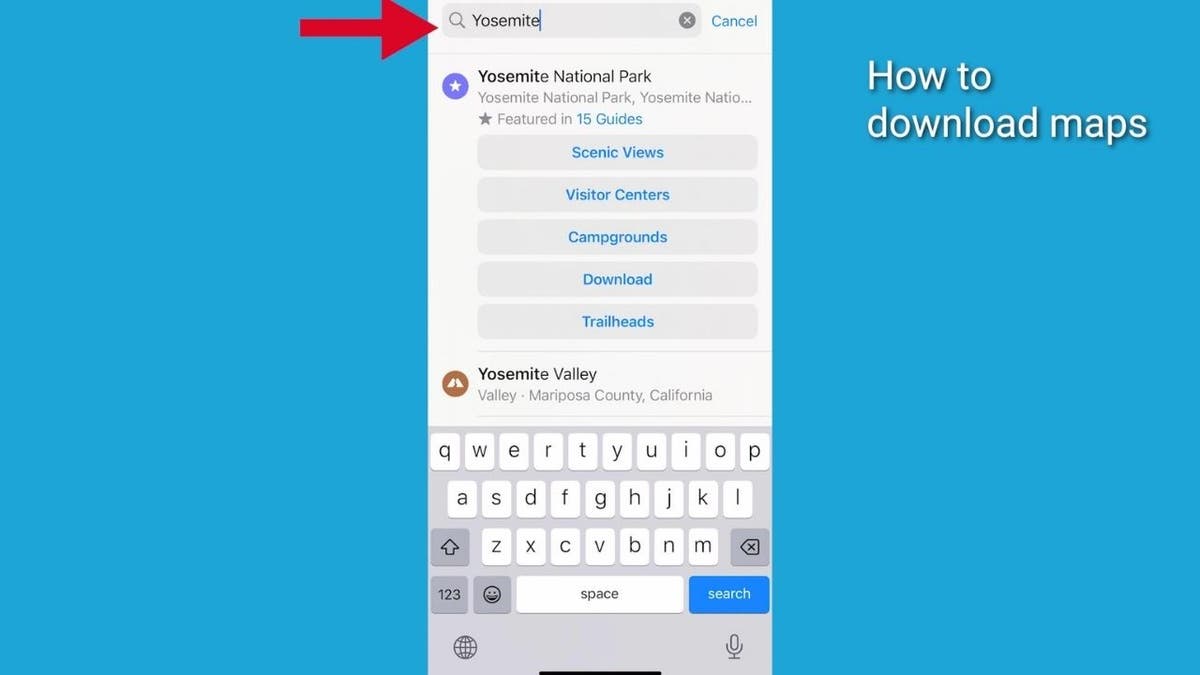
Suchleiste unter iOS 17 (Cyberguy.com)
- Wenn Sie das sehen Ort in Ihren Suchergebnissen, klopfen Es
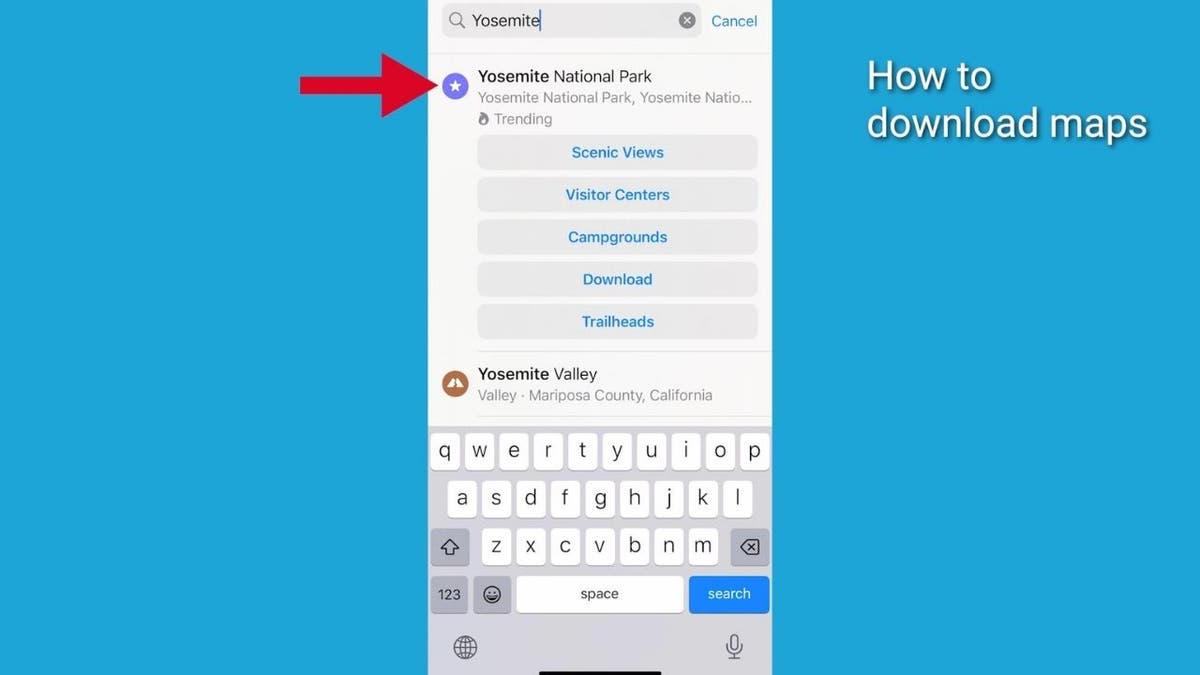
Standort auf dem iOS 17 iPhone (Cyberguy.com)
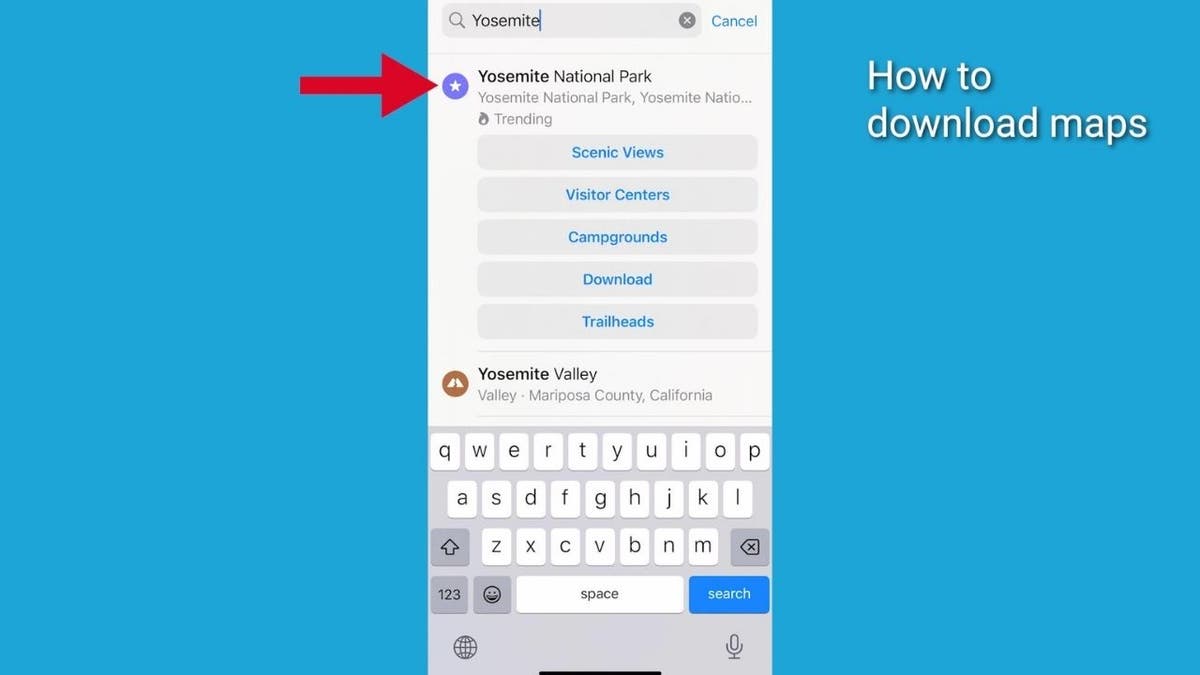
Offline-Karten auf iOS 17 (Cyberguy.com)
- Passen Sie den Standort bei Bedarf an Anpassen des Kartenbereichs um aufzunehmen, was Sie brauchen
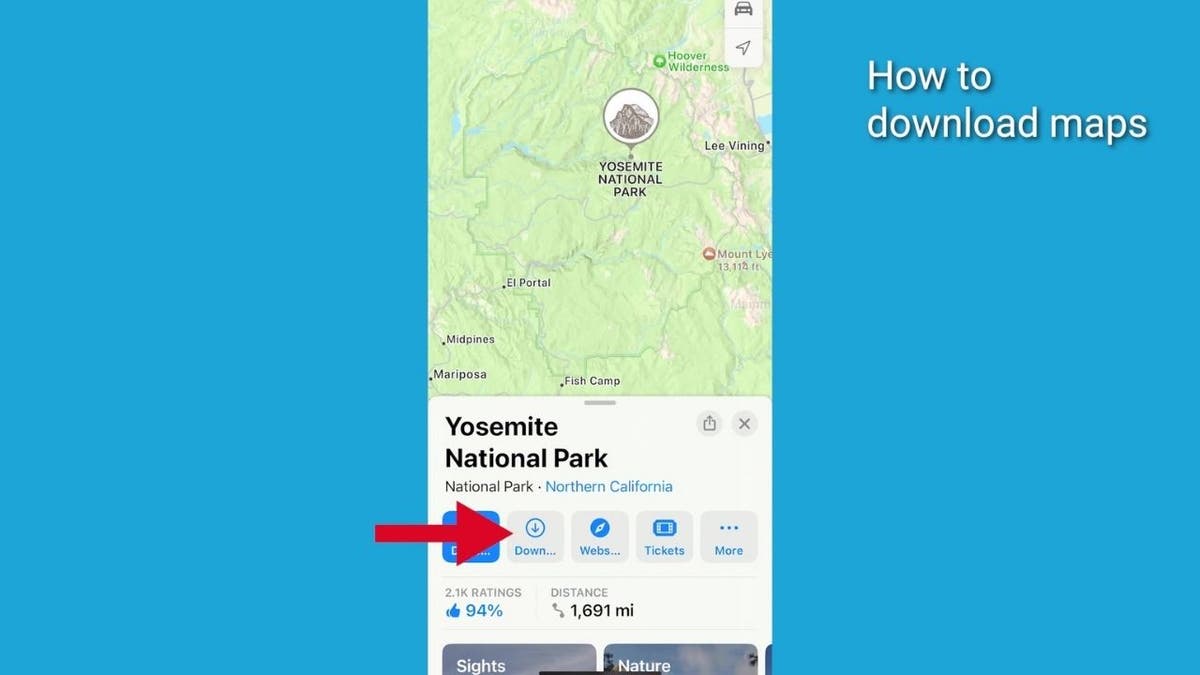
Offline-Karten auf iOS 17 (Cyberguy.com)
- Denken Sie daran, dass größere Karten verbrauchen mehr Stauraum – Geben Sie also nur das an, was Sie brauchen – Sie werden es sehen Größe der ausgewählten Karte verringern, wenn Sie den Kartenbereich verkleinern
- Klicken Sie dann auf Herunterladen Taste
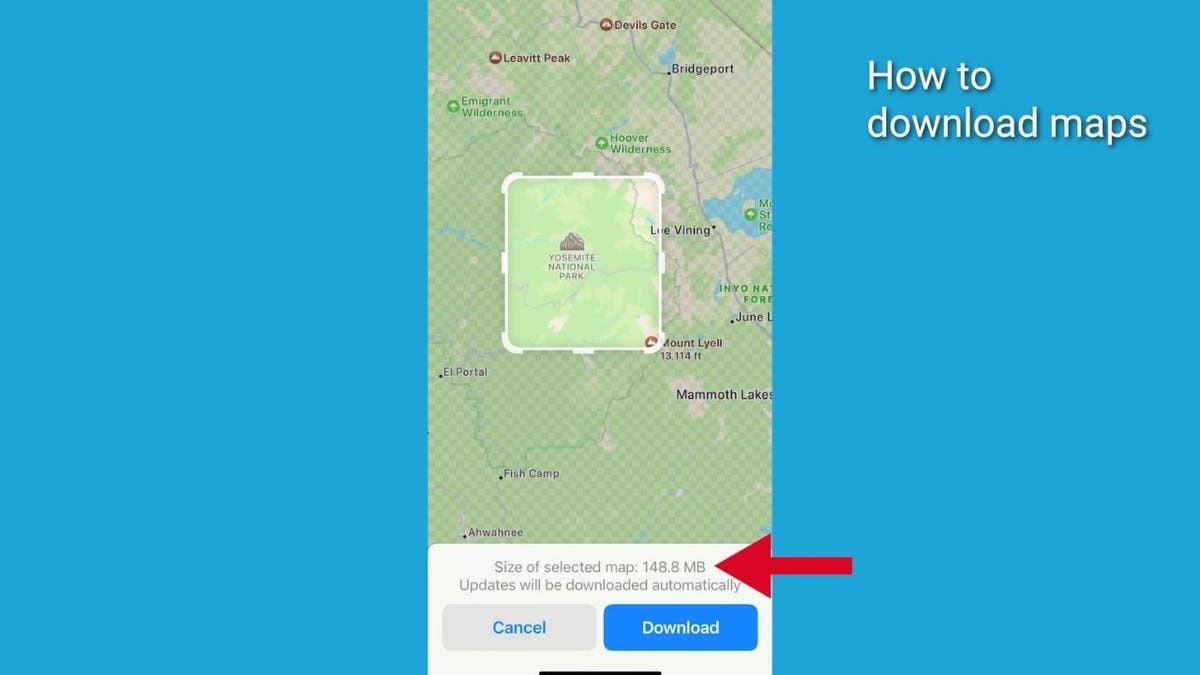
Offline-Karten auf iOS 17 (Cyberguy.com)
- Tippen Sie dann auf Karte unter „Heruntergeladen“ steht
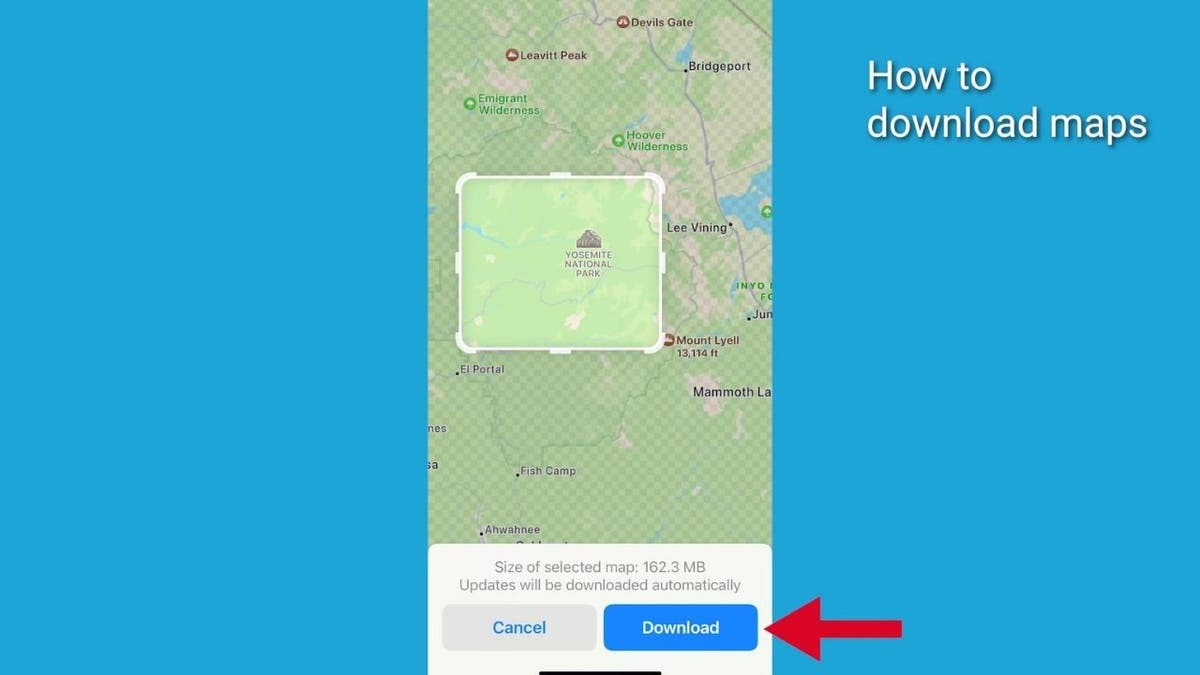
Offline-Karten auf iOS 17 (Cyberguy.com)
- Jetzt kannst du Benutze die Karte die Sie heruntergeladen haben
MEHR: SO VERWENDEN SIE DIE NEUE AUDIO-NACHRICHTENFUNKTION IN IOS 17
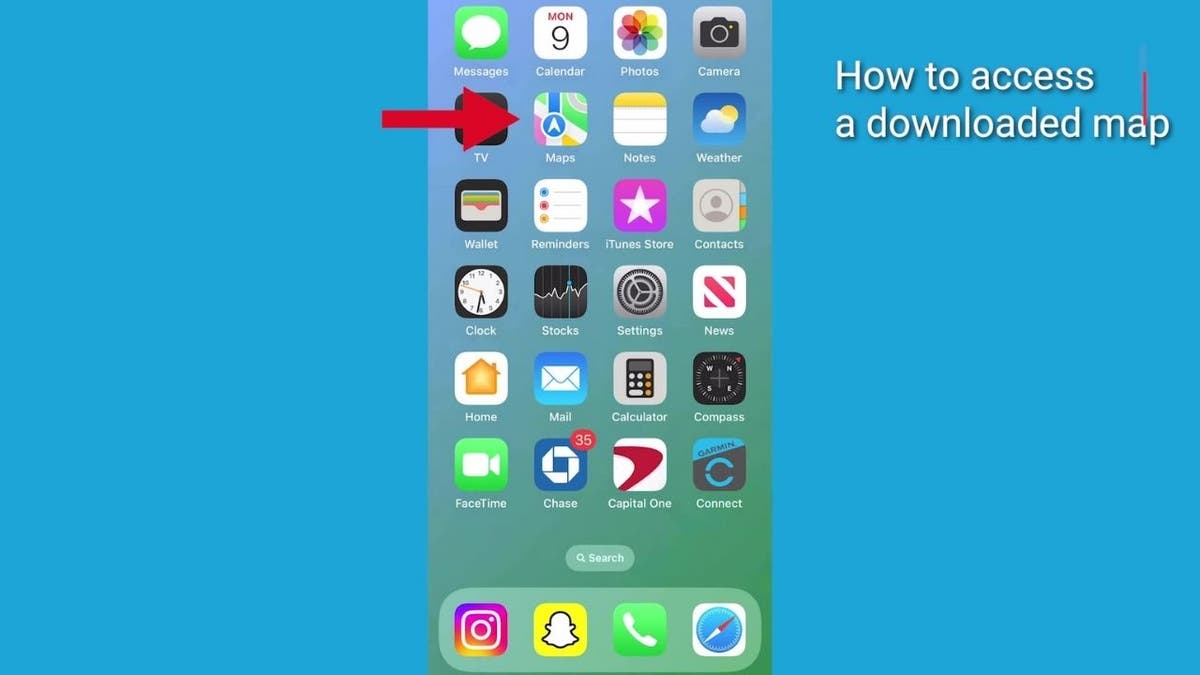
So greifen Sie auf eine heruntergeladene Karte zu, wenn Sie keinen Empfang mehr haben
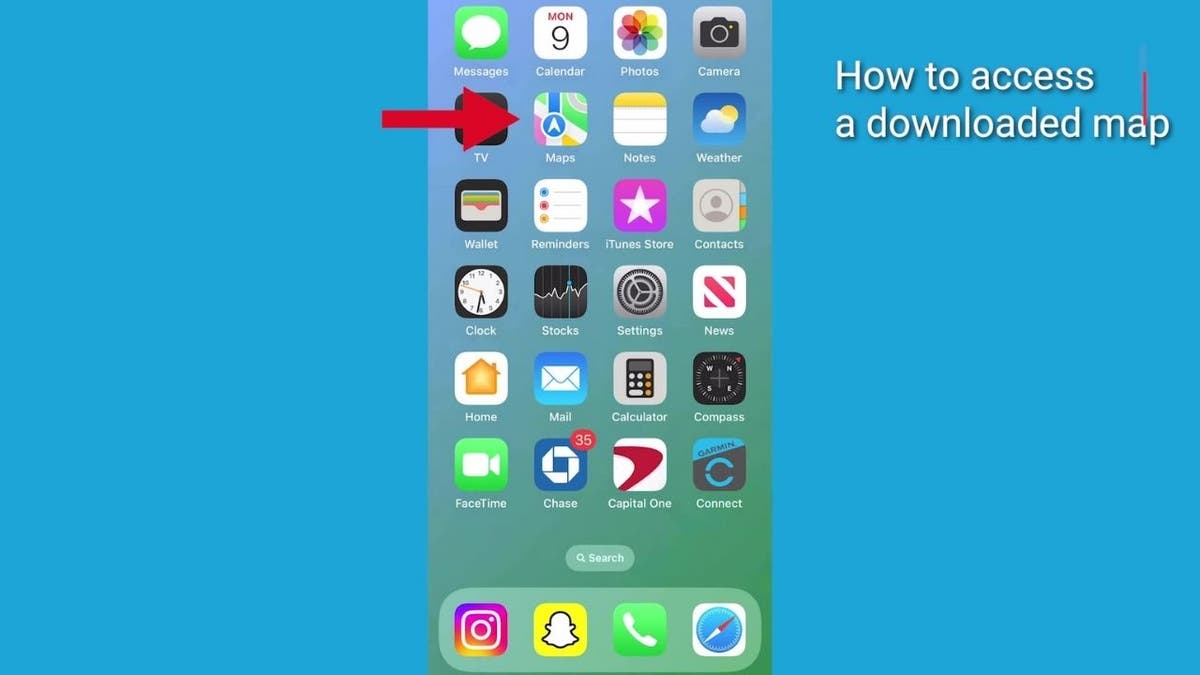
- Dann, nach einem Ort suchen die Sie zuvor heruntergeladen haben
- Es wird eine geben Grenze Rund um den Standort wird angezeigt, worauf Sie Zugriff haben
- Hier ist eine coole Sache. Du wirst es bekommen können Anweisungen und Anleitung innerhalb des heruntergeladenen Bereichs
So verwalten Sie Ihre heruntergeladenen Karten
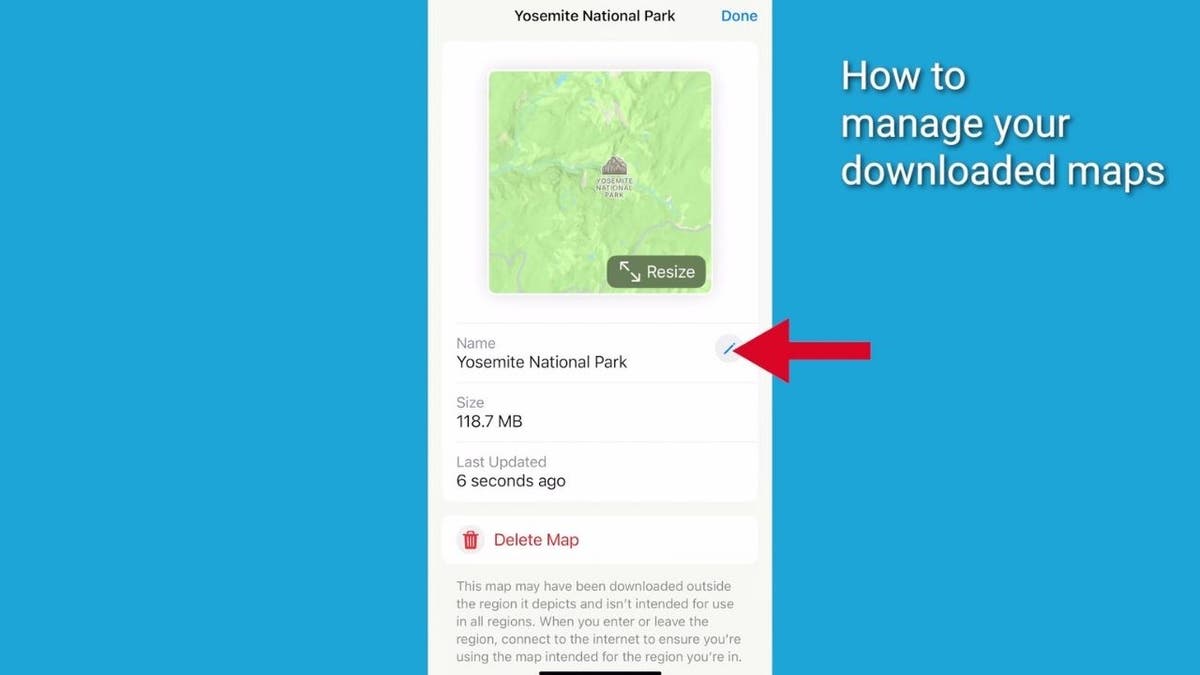
Offline-Karten auf iOS 17 (Cyberguy.com)
- Tippen Sie dann auf Ihr Profilbild oder Ihre Initialen neben dem Suchfeld
- Klopfen Offline-Karten
- Wählen Sie a aus Karte dass Sie zuvor Karten heruntergeladen haben oder eine von Maps vorgeschlagene Karte
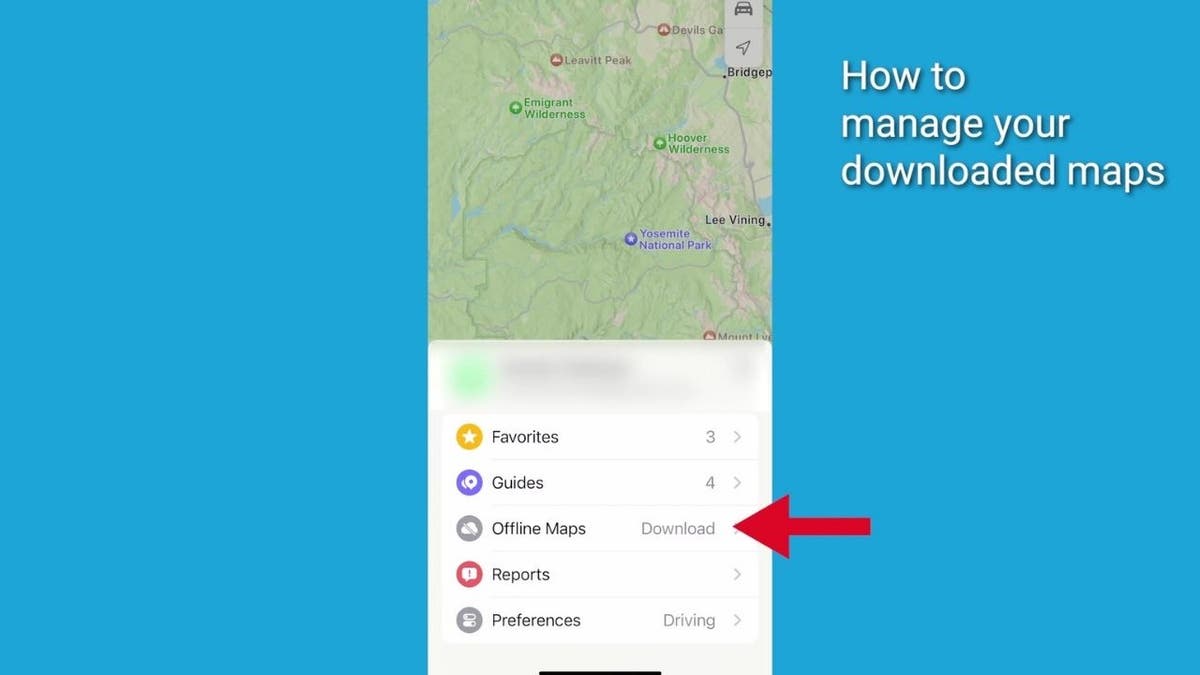
Offline-Karten auf iOS 17 (Cyberguy.com)
- Von hier aus können Sie umbenennen, bearbeiten, löschen, Größe ändern oder sehen Sie sich die Größe einer zuvor heruntergeladenen Karte an
- Sie können auch wählen, ob Sie möchten Karten herunterladen während nur eine Verbindung zu einem Wi-Fi-Netzwerk besteht
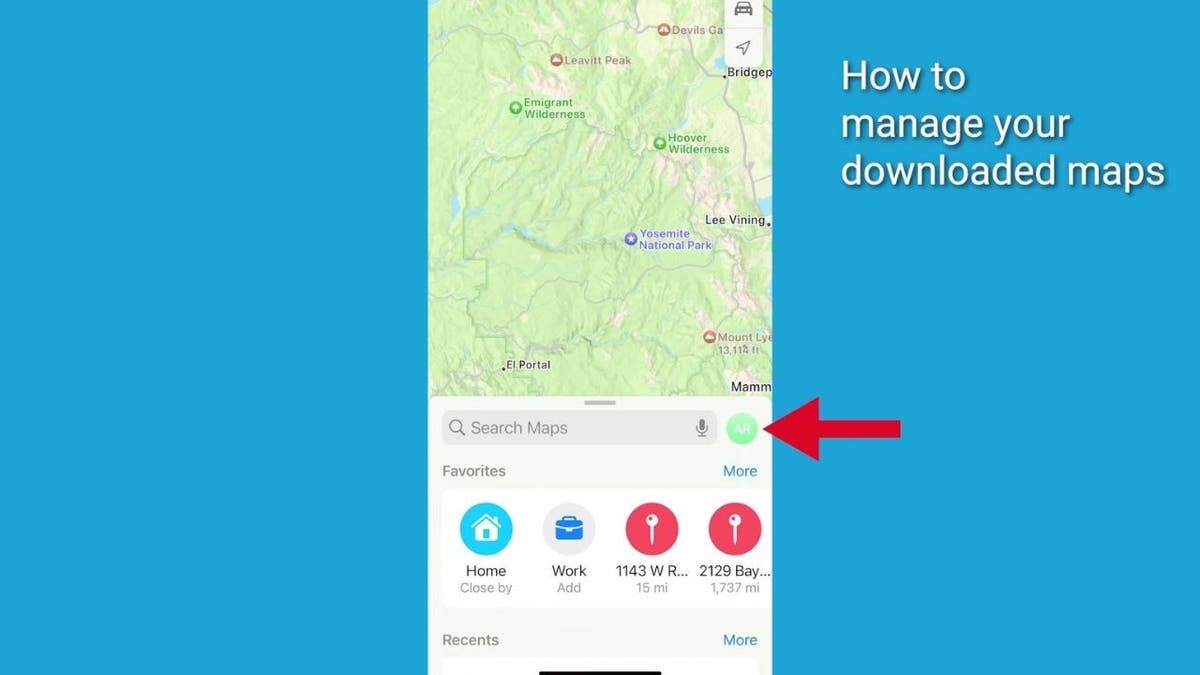
Offline-Karten auf iOS 17 (Cyberguy.com)
- Sie können es auch einschalten Speicher optimieren um ungenutzte Karten nach einer bestimmten Zeit automatisch zu löschen
- Oder einschalten Verwenden Sie nur Offline-Karten Sie können sich auch bei einer Internet- oder Mobilfunkverbindung ausschließlich auf Ihre heruntergeladenen Karten verlassen
Die in Ihrem Telefon vergrabene Karte zeigt, wo Sie waren und welche Fotos Sie dort gemacht haben
Bonus-Tipp: Stecknadeln fallen lassen
Möchten Sie einen bestimmten Platz speichern? Anstatt nach einer Adresse zu suchen, setzen Sie eine Stecknadel auf die Karte. Es ist, als würde man sich selbst Brotkrümel hinterlassen. So setzen Sie eine Stecknadel auf Apple Maps.
- Offen Apple Maps auf Ihrem iPhone
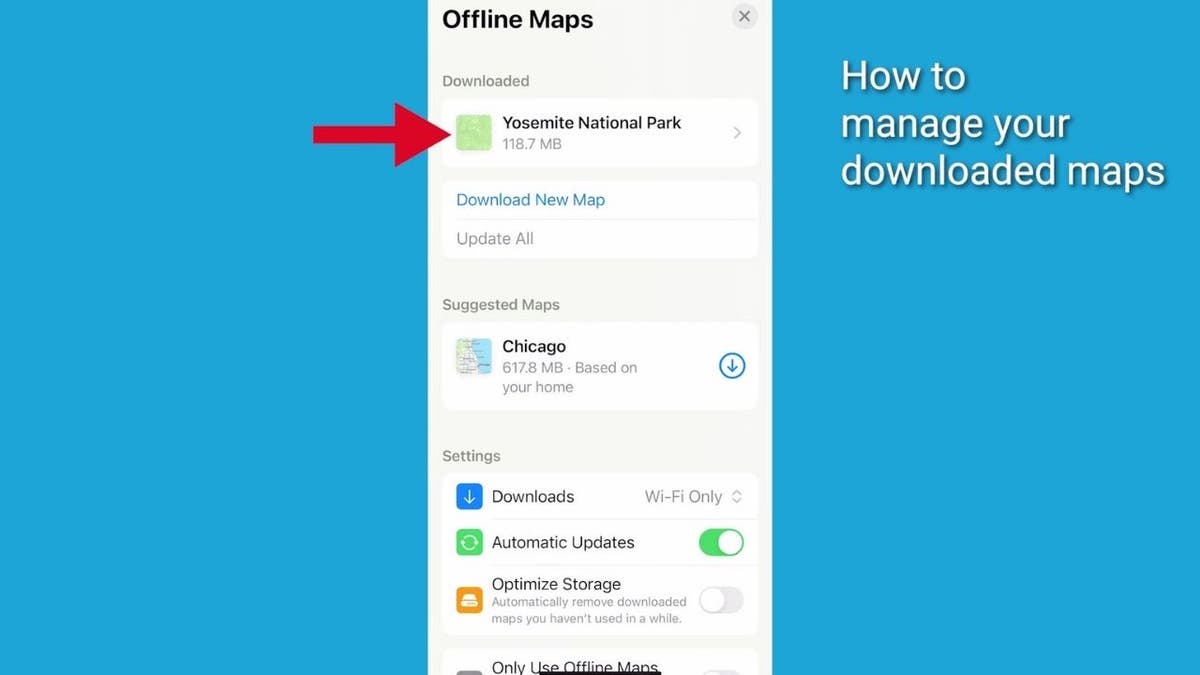
Offline-Karten auf iOS 17 (Cyberguy.com)
- Suchen Sie nach oder manuell Navigieren Sie zum Standort an der Stelle, an der Sie die Stecknadel ablegen möchten
- Tippen und Halten Klicken Sie auf diesen Ort auf der Karte und eine rote Markierung erscheint am ausgewählten Ort
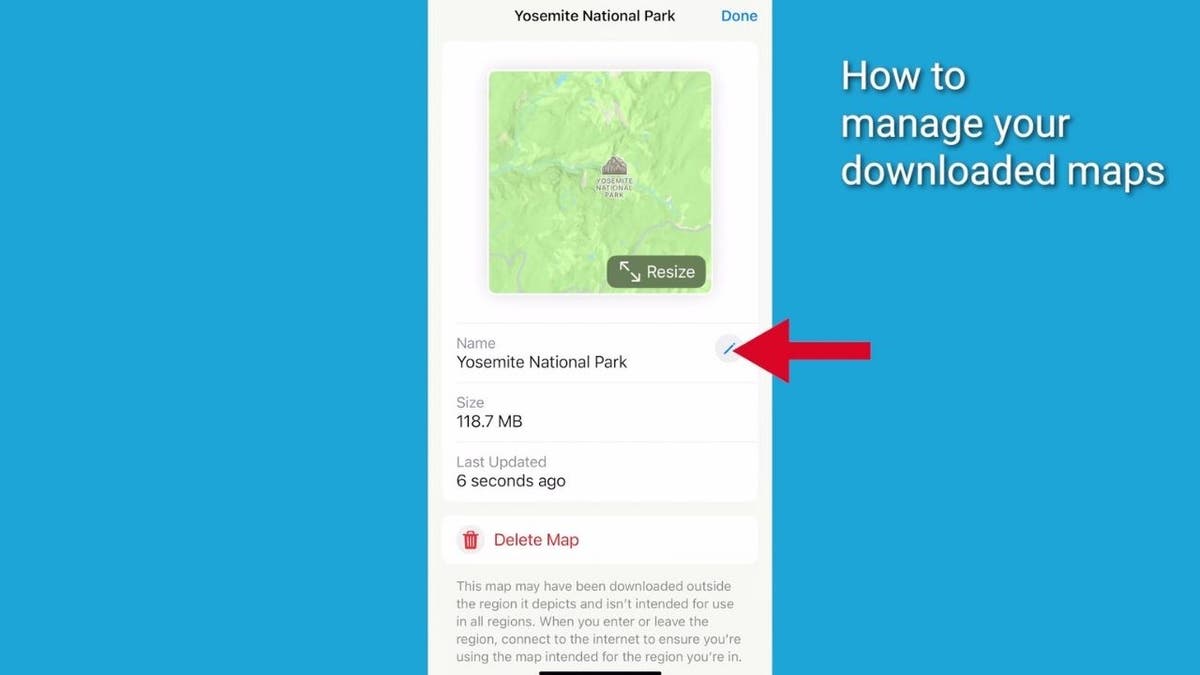
Offline-Karten auf iOS 17 (Cyberguy.com)
- Wenn die Position der abgelegten Stecknadel nicht genau ist, wählen Sie aus Bewegen und stellen Sie den Stift genau auf den gewünschten Punkt ein. Tippen Sie dann auf Erledigt.
ERHALTEN SIE MEHR VON MEINEN SICHERHEITSWARNUNGEN, SCHNELLTIPPS UND EINFACHEN VIDEO-TUTORIALS MIT DEM KOSTENLOSEN CYBERGUY-NEWSLETTER – KLICKEN SIE HIER
Kurts wichtigste Erkenntnisse
Wenn Sie diese Schritte befolgen, werden Sie sich nie wieder verloren fühlen. Egal, ob Sie neue Gebiete erkunden oder abgelegene Wanderwege erkunden, die Offline-Karten von iOS 17 stehen Ihnen zur Seite. Also los, laden Sie die Karten herunter, lassen Sie die Stecknadeln fallen und behalten Sie die Orientierung.
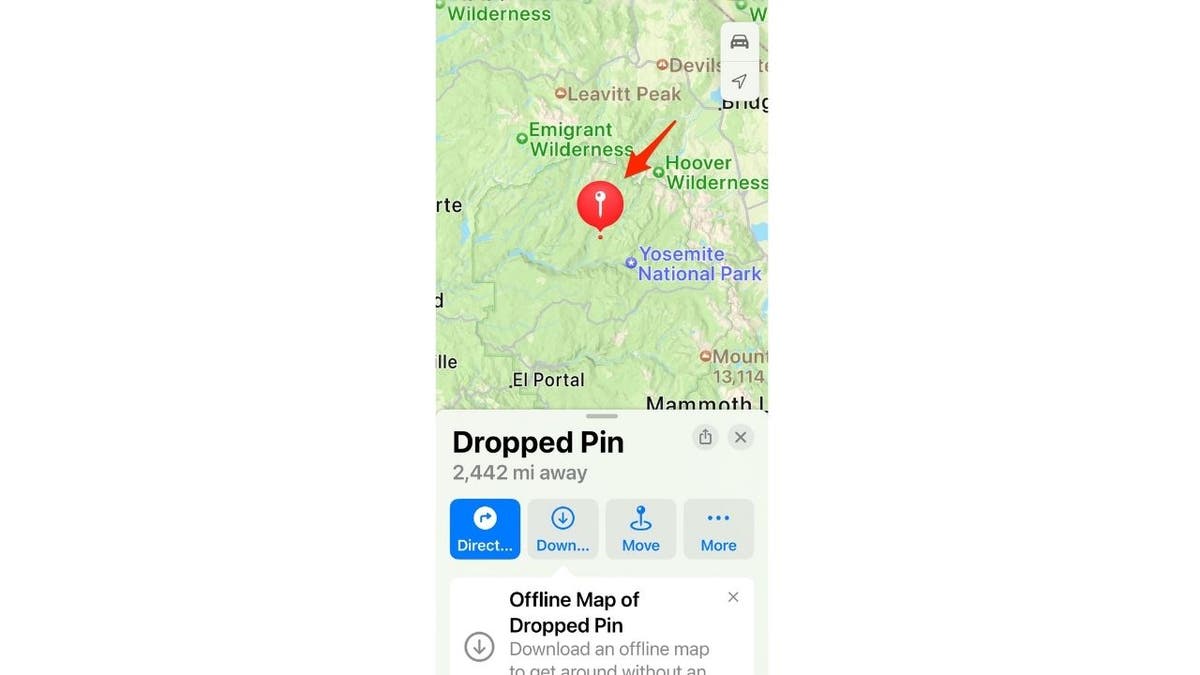
Offline-Karten auf iOS 17 (Cyberguy.com)
Sehen Sie Fälle, in denen Ihnen diese Offline-Kartenfunktion in der Vergangenheit geholfen hätte, wenn Sie keinen Mobilfunkempfang oder WLAN hatten? Lassen Sie es uns wissen, indem Sie uns schreiben an Cyberguy.com/Kontakt.
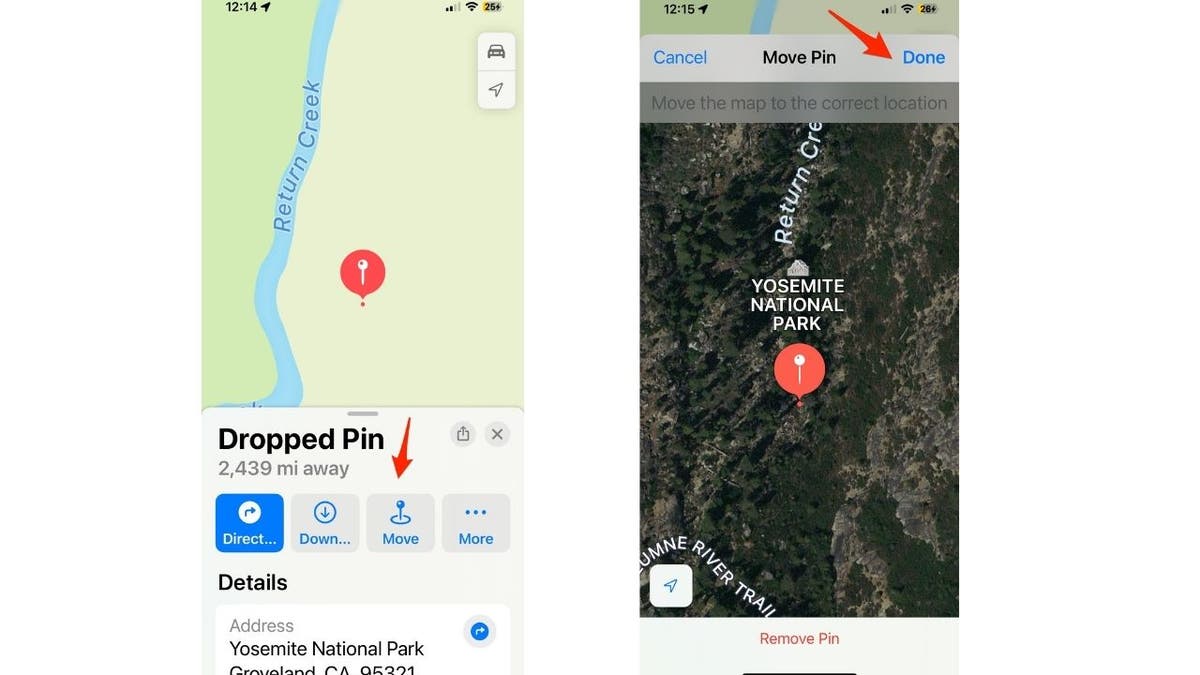
Offline-Karten auf iOS 17 (Cyberguy.com)
Für weitere technische Tipps und Sicherheitswarnungen abonnieren Sie meinen kostenlosen CyberGuy Report-Newsletter unter Cyberguy.com/Newsletter.
KLICKEN SIE HIER, UM DIE FOX NEWS-APP ZU ERHALTEN
Antworten auf die am häufigsten gestellten CyberGuy-Fragen:
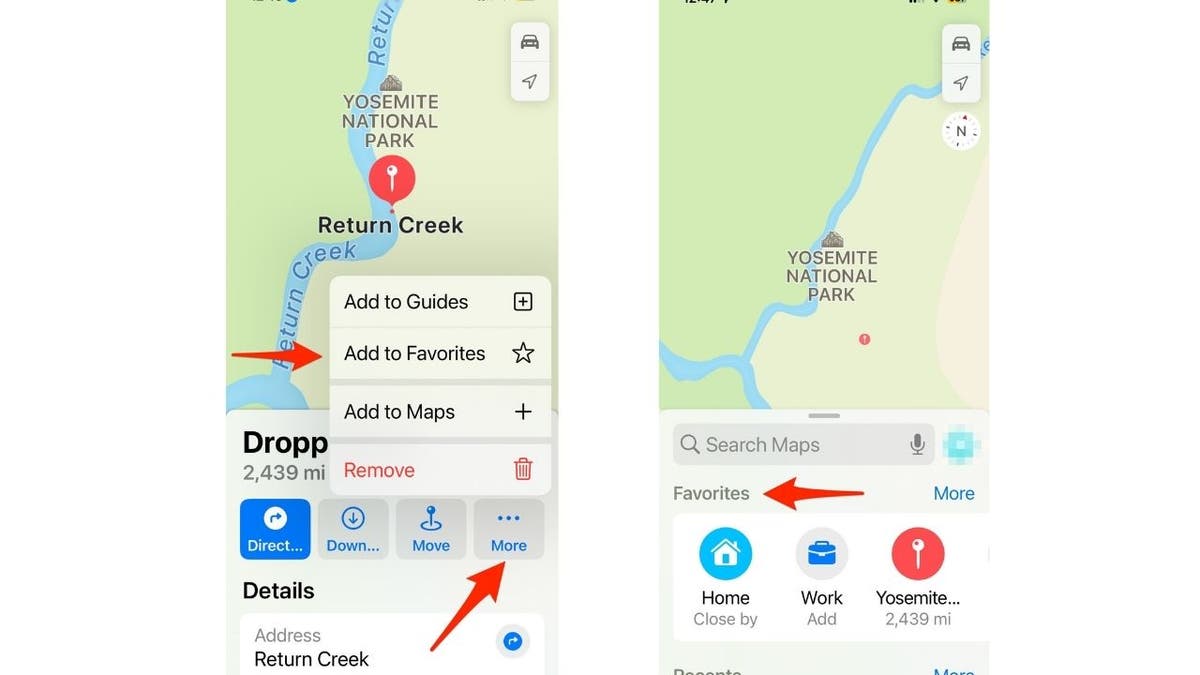
Offline-Karten auf iOS 17 (Cyberguy.com)
Copyright 2023 CyberGuy.com. Alle Rechte vorbehalten.